Tartalomjegyzék
Ez az útmutató részletes utasításokat tartalmaz a Windows 10 legális letöltésére a Microsoft webhelyéről, hogy a Microsoft médiakészítő eszközének segítségével telepítési vagy javítási célokra Windows 10 USB-telepítő adathordozót hozhasson létre.
- Kapcsolódó cikk: Hogyan hozhat létre Windows 10 DVD-indítómédiát.
Windows 10 USB-telepítőlemez létrehozása.
1. lépés: Töltse le a Media Creation Toolt.
1. Navigáljon a Get Windows 10 Download webhelyre, és válassza a Eszköz letöltése most link.

2. lépés: A Windows 10 telepítőfájlok letöltéséhez használja a Media Creation Toolt.
1. Futtatás a MediaCreationTool.exe .

2. A következő képernyőn válassza a Telepítési média létrehozása egy másik PC-hez és nyomja meg a Következő . *
Megjegyzések:
- A Windows 10 tiszta telepítéséhez rendelkeznie kell egy érvényes Windows 10 termékkulccsal a Windows aktiválásához * Ha Ön előre telepített Windows 10 számítógépet vásárolt (amelyen az operációs rendszert a számítógép gyártója előre telepítette), akkor a termékkulcs a BIOS-ban van tárolva, és a Windows telepítése során automatikusan (a BIOS-ból) lekérdezhető.
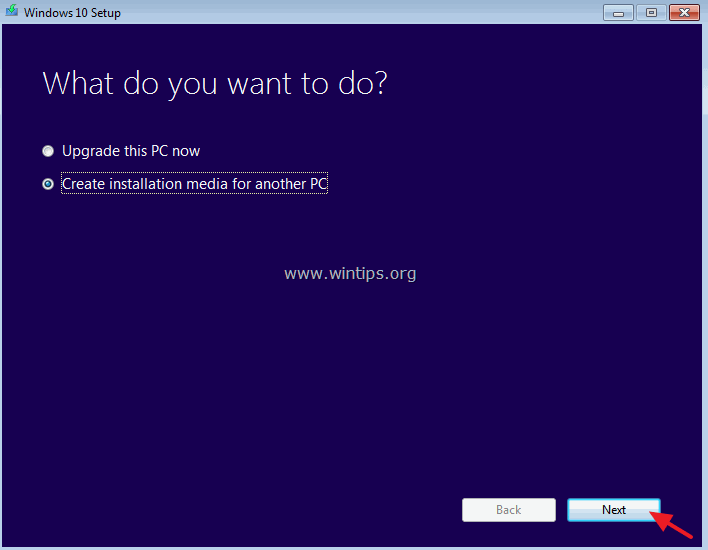
3. Válassza a Windows 10 Editiont a letöltéshez. *
Megjegyzések:
- Ha a Windows 10-et a jelenlegi számítógépre szeretné telepíteni, hagyja a Használja a számítógéphez ajánlott beállításokat Ebben az esetben a Médiakészítő eszköz létrehoz egy telepítő lemezt, amelynek nyelve, kiadása és architektúrája megegyezik az aktuális PC-ével. Ha a Windows 10-et más PC-re, más nyelvre, más nyelvre, más kiadásra, más architektúrára szeretné telepíteni, törölje a jelölőnégyzetből a Használja a számítógéphez ajánlott beállításokat mezőt, majd válassza ki a letölteni kívánt Windows 10 nyelvet, kiadást és architektúrát. Windows 10 mint kiválasztott kiadás, akkor "ll képes telepíteni mind a Home és Pro kiadás (a termékkulcsnak megfelelően).
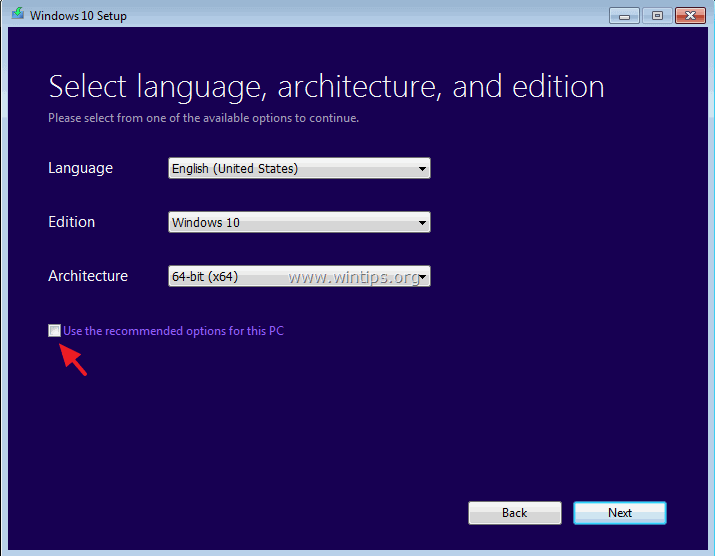
4. Győződjön meg róla, hogy a megfelelő telepítőmédiumot választotta ki a létrehozáshoz, és nyomja meg a OK .
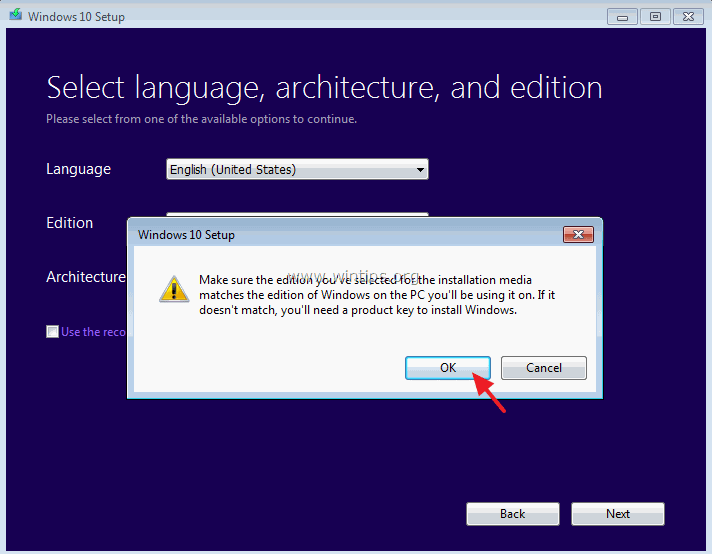
5. Indítható Windows 10 USB-telepítő adathordozó létrehozásához válassza a következőt USB flash meghajtó és dugó an üres USB (legalább 4 GB-os) pendrive-ot a számítógépen. Következő folytatni.
Megjegyzések:
- Azáltal, hogy kiválasztja ISO fájl , akkor a Windows 10-et ISO fájlban tárolhatja a számítógépén későbbi használatra, vagy a (Windows 10 ISO) letöltés befejezése után bootolható Windows 10 DVD-t írhat. Ha Windows 10 DVD-telepítő adathordozót szeretne létrehozni, válassza a következő lehetőséget ISO fájl majd kövesse a következő bejegyzésben található utasításokat: Hogyan töltsön le Windows 10 ISO-t és hozzon létre bootolható Windows 10 DVD-telepítő adathordozót.
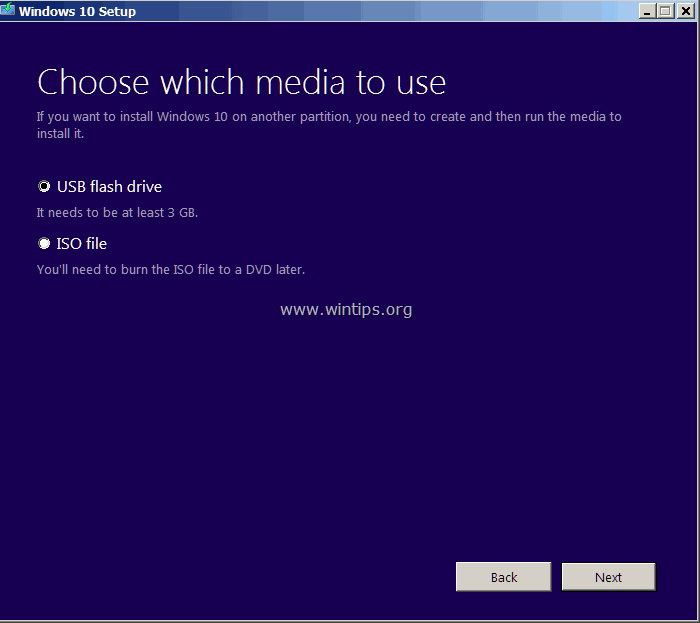
6. Tekintse át a kiválasztásokat, és nyomja meg a Következő .
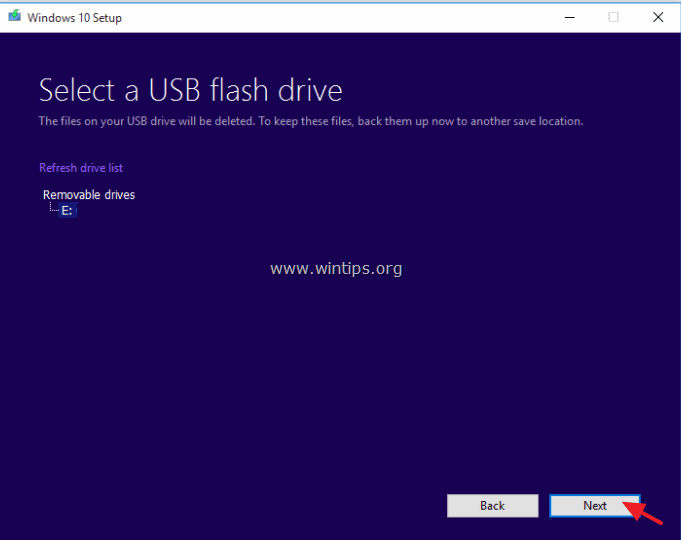
7. Várja meg, amíg az MCT letölti és átviszi a Windows 10 fájlokat az USB-lemezre.
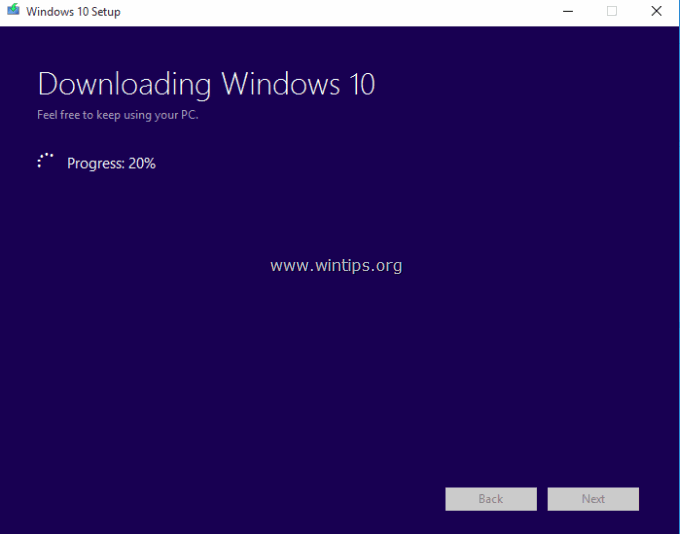
8. Végül kattintson a Befejezés A Windows 10 USB-lemez készen áll a használatra.
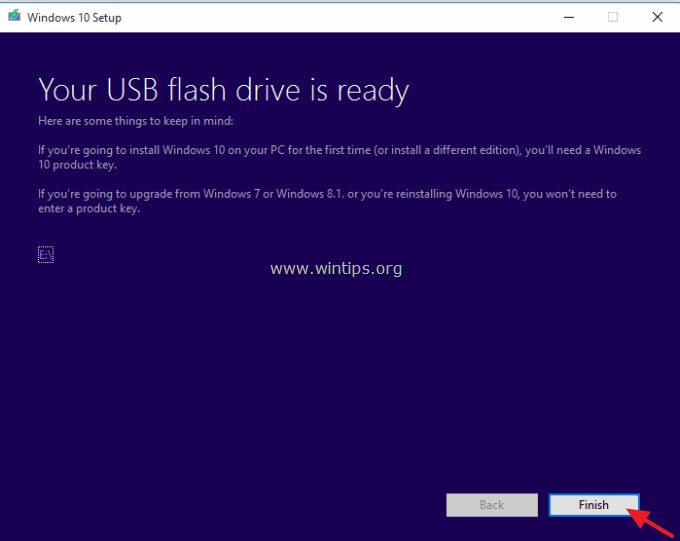
Ez az!

Andy Davis
Rendszergazda blogja a Windowsról





